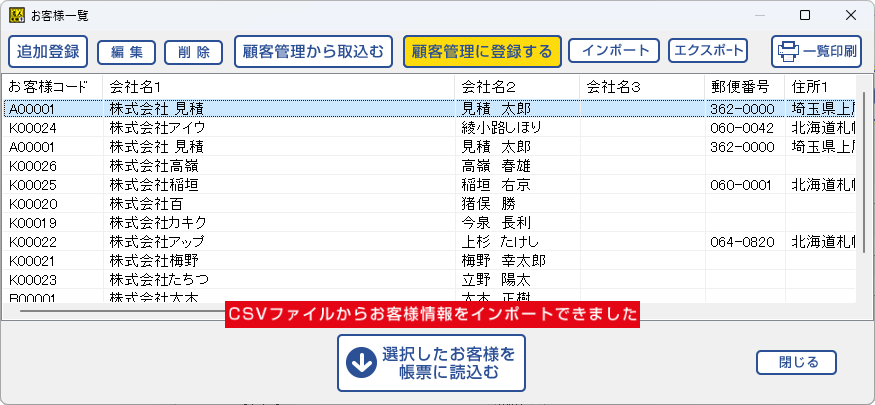CSVファイルのお客様情報を本ソフトに取り込むことができます。
予め、以下のデータをもつCSVファイルをご用意ください。
お客様コード | 会社名1 | 会社名2 | 会社名3 | 郵便番号 | 住所1 | 住所2 | TEL | FAX
1.お客様一覧画面を表示します
メイン画面「お客様情報」タブの「お客様を読込」ボタンをクリックして、
「お客様一覧」画面を表示します。
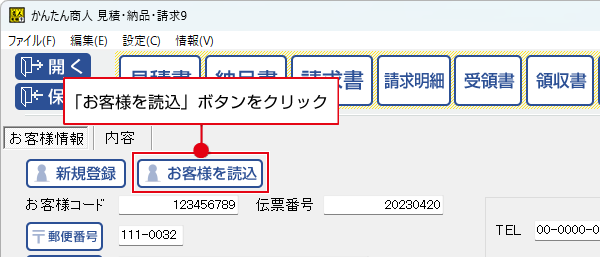

「お客様一覧」画面が表示されましたら、「インポート」ボタンをクリックします。
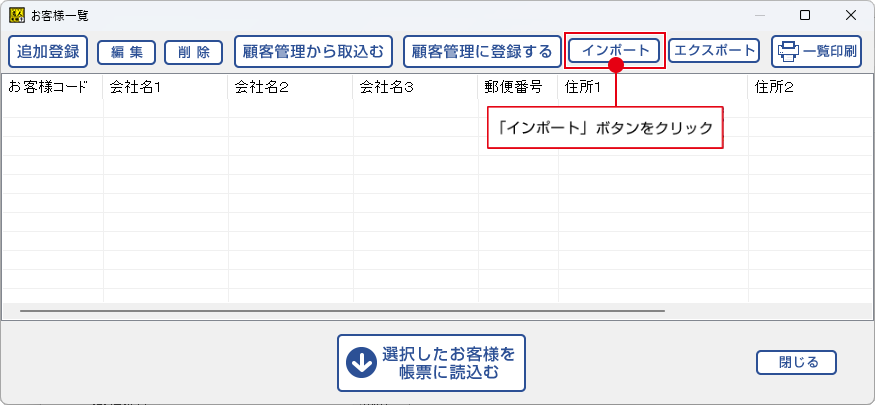
2. インポートするCSVファイルを選択します
「ファイルを開く」画面が表示されます。
①インポートするファイルが保存されている場所を選択します。
②ファイルを選択します。
③開くボタンをクリックします。
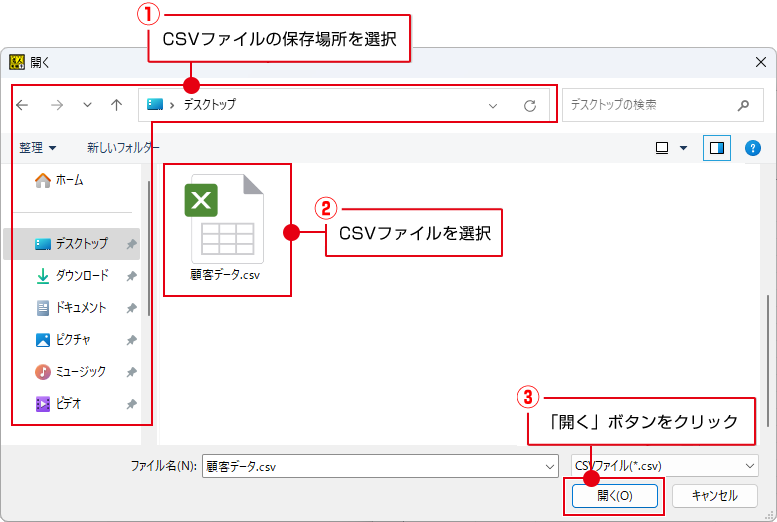

「インポート」画面(下図)に、CSVファイルが読み込まれます。
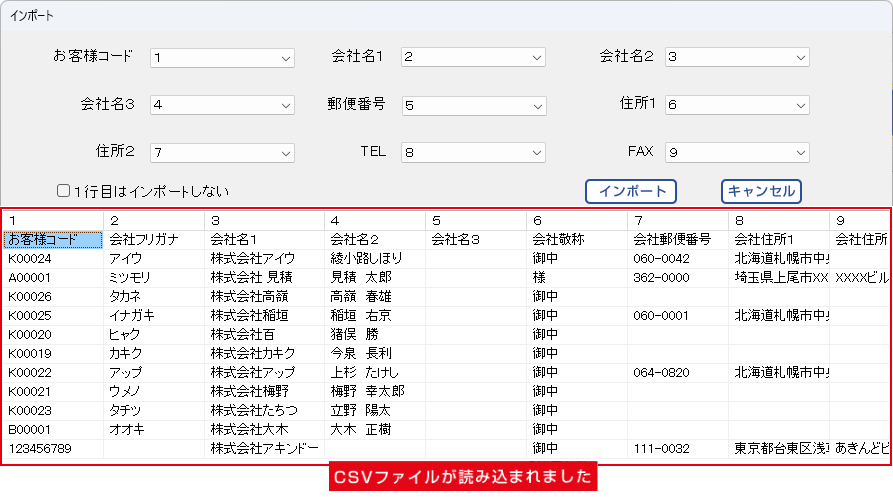
3. インポート(取り込み)の設定をします
インポート先の項目(お客様コード、会社名1…)の▼をクリックして、
各項目名に該当するCSVファイルの列番号を指定します。
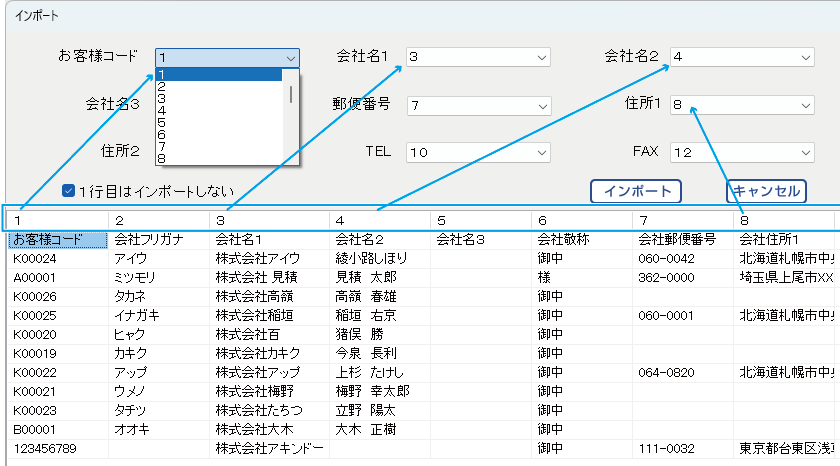
4. インポートを実行します
インポートする項目の列番号をすべて指定できましたら、「インポート」ボタンをクリックします。
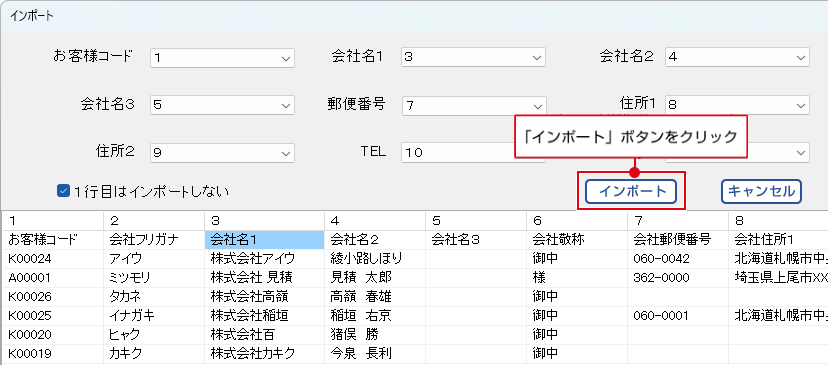
MEMO 1行目をインポートしない場合
CSVファイルの1行目が見出しになっている場合は、
「1行目はインポートしない」にチェックを入れてから、インポートします。


インポートが完了しますと、「お客様一覧」画面にCSVファイルのお客様情報が追加されています。